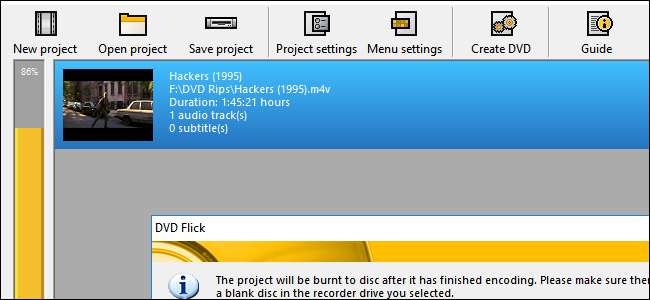
Akış, çoğu filmi izlemenin en uygun yolu olabilir, ancak geri dönüş olarak filmlerinizin veya ev videolarınızın fiziksel bir kopyasına sahip olmaktan zarar gelmez. Film koleksiyonunuzun bir yedek kopyasını oluşturmak veya sadece kendi videolarınızın oynatılabilir bir DVD'sini yazmak istiyorsanız, oldukça kolay ve ücretsizdir. Videoları Windows ve macOS'ta oynatılabilir bir diske nasıl yazacağınız aşağıda açıklanmıştır.
İhtiyacınız Olanlar
Kendi videolarınızı bir DVD'ye yazmak için, başlamak için birkaç şeye ihtiyacınız olacak:
- Bir DVD yazıcı sürücüsü: Artık herhangi bir tür optik sürücüyle gelen çoğu bilgisayar muhtemelen DVD yazabilir, ancak henüz bir DVD'niz yoksa, satın almanız gerekir bir DVD yazıcı . Dahili DVD yazıcı sürücülerinin maliyeti 20 ABD doları kadar düşüktür ve harici yazıcılar genellikle yalnızca 5-10 ABD doları daha fazladır.
- Boş bir DVD: Boş DVD'ler çok ucuz Ve iğlerde disk başına daha da ucuzdur. İki tür boş disk göreceksiniz: DVD + R ve DVD-R. Bu iki format neredeyse aynı ve bugün satılan hemen hemen her disk her ikisini de destekler, bu nedenle hangisine sahip olduğunuz önemli değildir. Ancak, daha eski bir DVD yazıcınız varsa, DVD + R'yi veya DVD-R'yi destekleyip desteklemediğini kontrol edin. Yalnızca birini destekliyorsa diğerini desteklemiyorsa, sürücünüzle uyumlu DVD'leri satın alın. Ek olarak, şu adla bilinenleri satın alabilirsiniz: çift katmanlı diskler filmleriniz gerçekten büyükse. Tek katmanlı diskler 4,7 GB ve çift katmanlı diskler 8,5 GB depolayabilir. Tek katmandan kurtulabilirseniz, çift katmanlı diskler bazen yazma işlemi sırasında sorun yaratabileceğinden, ancak her ikisi de çalışmalıdır. Bir kez daha, bu diskleri satın almadan önce DVD sürücünüzün çift katmanlı yazdırmayı desteklediğinden emin olun.
- Yazılacak bir video: İster kendi ev filmleriniz ister kendi koleksiyonundan aldığın bir film , diskinize yazmak için bir video dosyasına (veya birden çok videoya) ihtiyacınız olacaktır. Diske koyduğunuz tüm videoların toplam boyutu 4,7 GB'den (tek katmanlı diskler için) veya 8,5 GB'den (çift katmanlı diskler için) fazla olmamalıdır.
- DVD Flick ve ImgBurn (Windows): Disklerinizi Windows'a yazmak için iki araca ihtiyacınız olacak, ancak neyse ki ikisi de ücretsizdir. DVD Flick, videolarınızı uygun biçime dönüştürür ve oynatılabilir menüler oluşturur, ardından dönüştürülen videoyu diske yazmak için ImgBurn'e iletir. Devam edin ve başlamadan önce bunları şimdi indirin. ( Güncelleme : Resmi web sitesindeki ImgBurn yükleyicisi artık istenmeyen yazılımlar içeriyor gibi görünüyor. Öneririz MajorGeeks'ten ImgBurn'ü indirme yerine. Bu sürüm gereksiz dosyaları içermez.)
- Yanmak (Mac os işletim sistemi): Burn, DVD'lerinizi yazmak için kullanabileceğiniz başka bir ücretsiz macOS uygulamasıdır. Bu, videolarınızı uygun biçime dönüştürebilir, basit bir menü oluşturabilir ve hepsini tek bir kullanışlı pakette diske yazabilir. Uygulamayı şimdi indirin ve ardından nasıl kullanılacağına ilişkin talimatlar için Mac bölümüne gidin.
İhtiyacınız olan her şeye sahip olduğunuzda, yanmaya başlamak için platformunuzun bölümüne atlayın.
Windows: DVD Flick ile Video Dosyalarını DVD'ye Yazma
Windows'ta bulduğumuz en basit seçenek, adlı ücretsiz bir uygulamadır. DVD Flick . Bu uygulama, tonlarca yaygın video dosyasını oynatılabilir bir video formatına dönüştürebilir ve temel bir menü ekleyebilir. Hatta tek bir diske birden fazla parça ekleyebilir ve DVD uzaktan kumandanızla hangisini oynatmak istediğinizi seçebilirsiniz. Daha sonra dönüştürülen videoyu bir diske yazmak için ImgBurn'e iletir. Her iki uygulamayı da yüklediğiniz sürece, DVD Flick'te başlayabilirsiniz ve ImgBurn gerektiğinde otomatik olarak başlayacaktır.
Başlamak için DVD Flick'i açın ve "Başlık ekle" yi tıklayın.
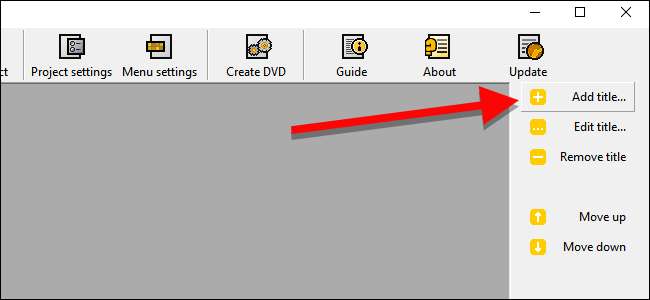
Diske yazmak istediğiniz video dosyasını seçin. DVD Flick, çok sayıda video ve ses formatını ve kabı destekler. Görebilirsin tam liste burada Dosyanızın uyumlu olduğundan emin olmak istiyorsanız.
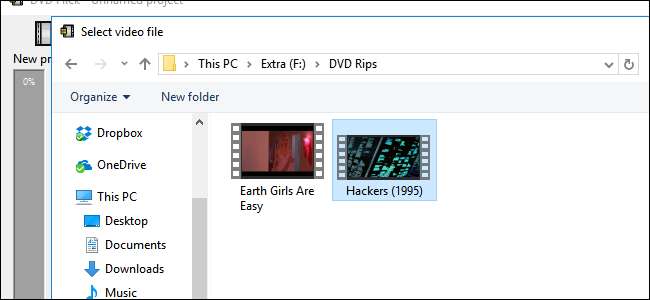
DVD Flick'in videonuzu diske yazabilmesi için, videonuzu diske dönüştürmesi gerekir. VIDEO_TS ve AUDIO_TS klasör yapısı bu DVD'lerin kullandığı. Dönüştürülen dosyaları depolamak için sabit sürücünüzde 8,5 GB'a kadar alana (video dosyanızın boyutuna ve yazdırdığınız disklere bağlı olarak) ihtiyacınız olacaktır. Dönüştürülen video dosyalarını (geçici olarak) saklamak üzere bir yer seçmek için pencerenin sağ alt köşesinde Gözat'a tıklayın.
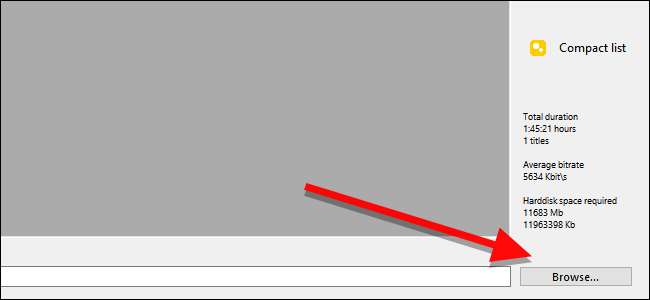
Ardından, birkaç önemli video ayarını değiştirmek için "Proje Ayarları" nı tıklayın.
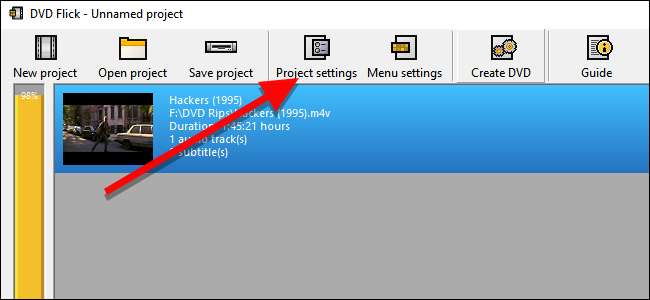
Genel sekmesinde, diskinize bir başlık verin. Ardından, "Hedef boyut" un yanındaki açılır menüyü tıklayın ve yazacağınız diskin boyutunu seçin.
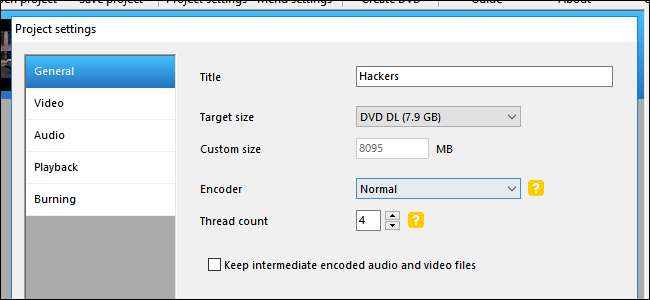
Video sekmesinde, "Hedef format" ın NTSC (Kuzey Amerika'da dağıtılan DVD oynatıcılarda oynatmak için) veya PAL (Avrupa ve Asya'daki DVD oynatıcılar için) olarak ayarlandığından emin olun. Videonuzda ince ayar yapmak istiyorsanız buradan kodlama veya bit hızı seçeneklerini de ayarlayabilirsiniz, ancak çoğu kullanıcı için bu gerekli olmayacaktır.
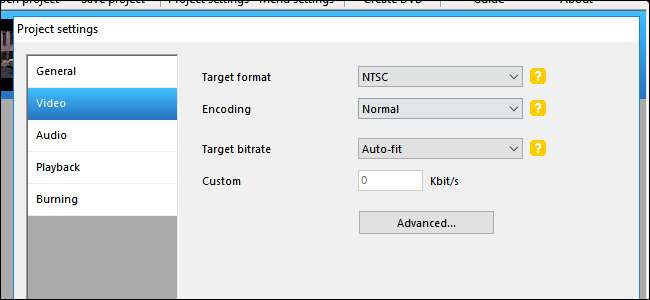
Son olarak, Yazma sekmesinde "Projeyi diske yazdır" işaretli kutuyu işaretleyin. Diskinize, DVD'nizi bir bilgisayara taktığınızda görünecek bir etiket verebilirsiniz. Ayrıca DVD'nizi yazdırmak istediğiniz hızı da seçebilirsiniz. Sürücünüz bunu yapabiliyorsa daha hızlı bir hız kullanabilirsiniz, ancak kritik bir hata alma ve baştan başlamak zorunda kalma olasılığınızı azalttığı için 4-6x'lik bir hız önerilir. Daha dikkatli olmak istiyorsanız, "Yazdıktan sonra diski doğrula" seçeneğini işaretleyin. Bu irade bir dizi kontrol yapmak yazma işlemi tamamlandıktan sonra diskinizin düzgün çalıştığından emin olmak için
İşiniz bittiğinde Kabul Et'i tıklayın.

Bundan sonra, DVD Flick'in ekleyeceği DVD menüsünü değiştirebilirsiniz. Bu kesinlikle gerekli olmasa da, mağazadan satın alınan DVD'lerde olduğu gibi kendinize temel bir menü vermek ve özelleştirmek için güzel bir adımdır. Bunları değiştirmek için Menü Ayarlar'ı tıklayın.
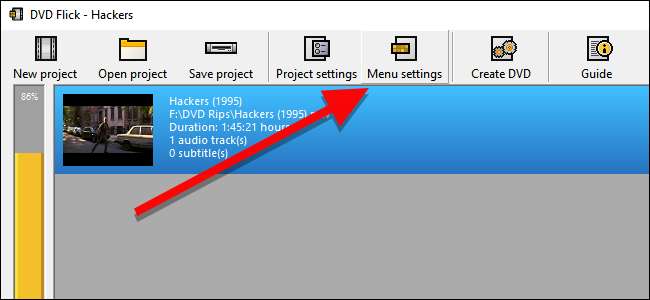
Bu ekranda, aralarından seçim yapabileceğiniz küçük bir DVD menü seçimi göreceksiniz. Bunlar dünyadaki en havalı şey değiller, ancak varsayılan, hiç menü olmamasıdır, bu da videoları diskinizde oynatmaya hemen başlayacaktır. Oynat düğmesine basma seçeneğine sahip olmayı tercih ediyorsanız veya tek bir diske birden çok video dosyası yazıyorsanız ve hangisinin oynatılacağını seçmek istiyorsanız, istediğiniz bir menü stilini seçin ve Kabul Et'i tıklayın.
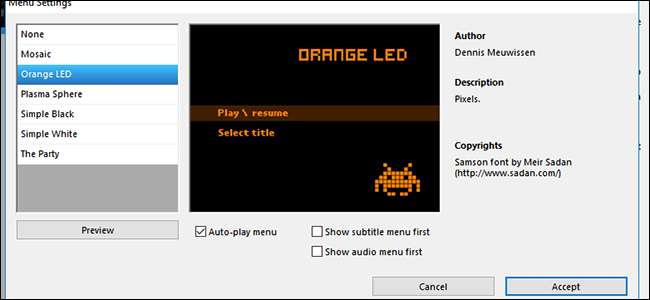
Hazır olduğunuzda, dönüştürme işlemini başlatmak için DVD Oluştur'u tıklayın. Dönüşüm tamamlandığında projenin bir diske yazılacağını bildiren bir pencere görünecektir. Tamam'ı tıklayın. Bu işlem biraz zaman alacaktır, bu nedenle ara verebilirsiniz, ancak bilgisayarınıza göz kulak olduğunuzdan emin olun, çünkü ImgBurn başlatıldığında birkaç kutuyu onaylamanız gerekecek.
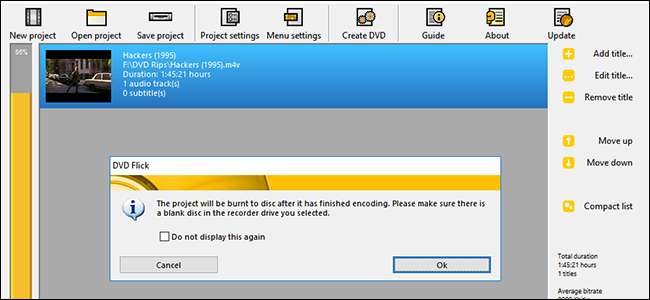
DVD Flick videonuzu dönüştürmeyi ve menüleri eklemeyi tamamladıktan sonra, ImgBurn otomatik olarak açılmalıdır. Sizden birkaç seçeneği onaylamanız istenecektir. İlk olarak, ImgBurn sizden DVD etiketinizi onaylamanızı isteyecektir. Bu kutuya 30 saniye içinde cevap vermezseniz, ImgBurn varsayılan etiketi kullanacaktır.
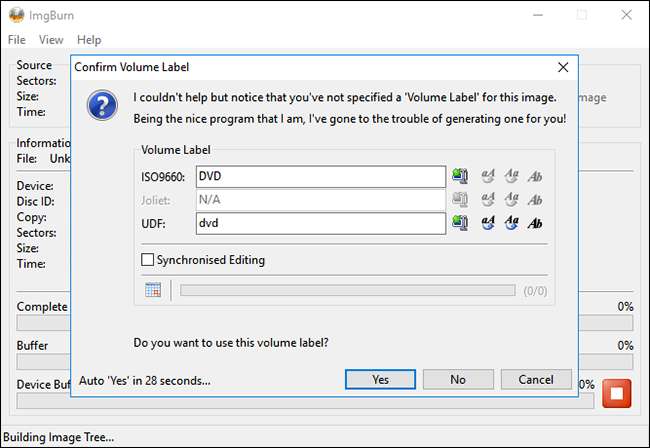
Sonra, ImgBurn size diske nelerin yazılacağının bir özetini ve bir sürü teknik ayrıntı gösterecektir. Burada karar verecek bir şey yok, bu yüzden biraz sinir bozucu olan ImgBurn'un bunun için bir zamanlayıcı da kullanmaması, ancak olduğu gibi, onaylamak için yine de Tamam'ı tıklamanız gerekiyor. Yazma adımını başlatmak için bu küçük kutuyu onaylamak için bilgisayarınızın yanında olduğunuzdan emin olun.
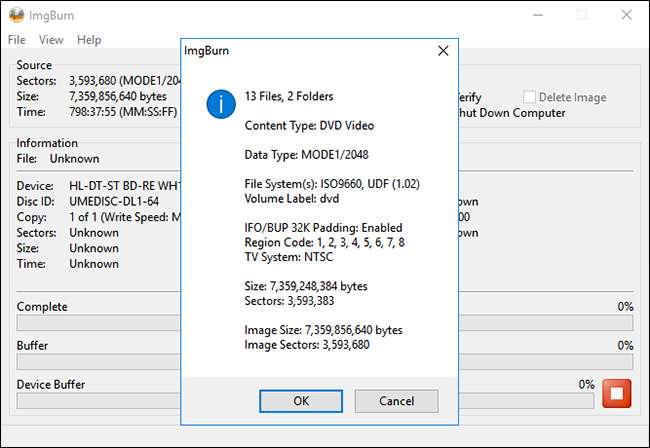
ImgBurn'ün videonuzu tamamlaması biraz zaman alacak, ardından "İşlem Başarıyla Tamamlandı!" Yazan bir kutu açılacaktır. DVD sürücünüz de bittiğinde diski çıkarabilir, bu nedenle sürücünün herhangi bir engeli olmadığından emin olun.

Diskinizi herhangi bir DVD oynatıcıya yerleştirin ve ekranda seçtiğiniz menüyü görmelisiniz. Filminizi başlatmak için "Oynat / devam ettir" i tıklayın.
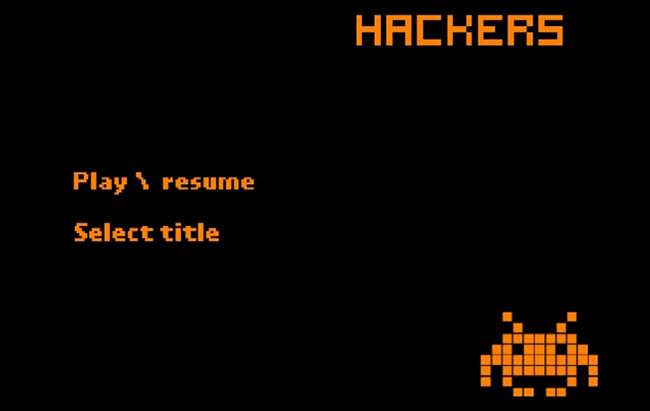
DVD Flick çok basit bir menü oluşturur, ancak videonuz, sahip olduğunuz NTSC uyumlu (veya seçerseniz PAL uyumlu) DVD oynatıcıda oynatılmalıdır.
Mac: Video Dosyalarını Yazma ile DVD'ye Yazma
Bir Mac'te video DVD yazmak, Windows'dakinden biraz daha kolaydır. Yalnızca uygun şekilde Burn adlı tek bir uygulamaya ihtiyacınız var, buradan indirebilirsiniz .
Yüklendikten sonra uygulamayı açın ve üstteki Video sekmesini tıklayın.
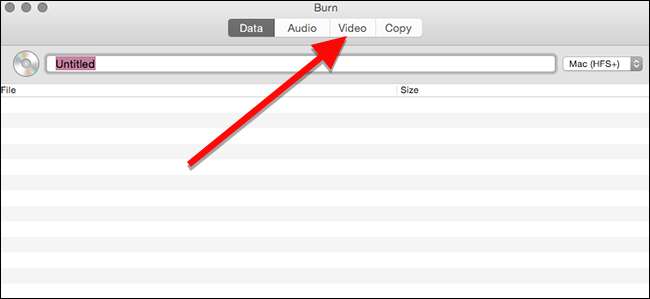
Pencerenin üst kısmında, diskinize bir ad verin ve sağdaki açılır menüden “DVD-Video” yu seçin.
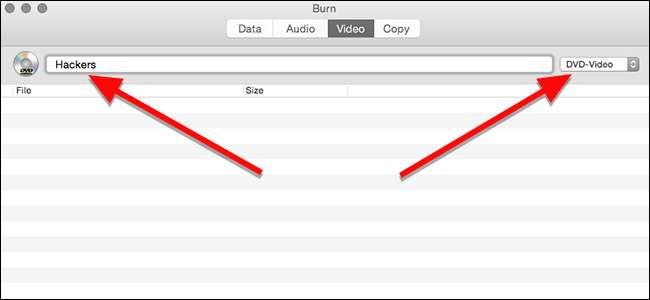
Pencerenin altında, projenize bir video dosyası eklemek için artı düğmesini tıklayın.
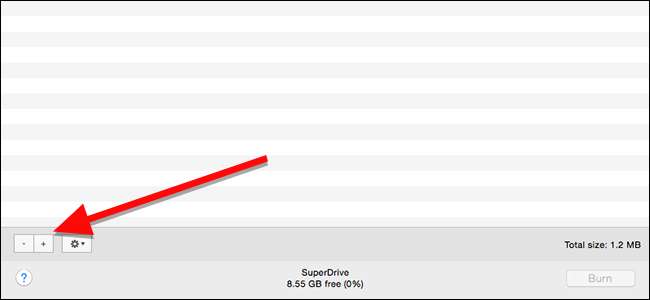
Açılan pencerede, yazmak istediğiniz filmi seçin ve Aç'ı tıklayın. Burn gibi birkaç açık kaynak dönüştürme aracı üzerine kurulmuştur. ffmpeg , topal , ve spumux , bu nedenle en yaygın video formatlarını işlemelidir.

Teknik olarak, DVD'ler bir VIDEO_TS ve AUDIO_TS klasör biçimi . Videolarınız muhtemelen bu formatta değil, bu yüzden Burn onları sizin için dönüştürmeyi teklif edecek. Bu işlemi başlatmak için Dönüştür'e tıklayın. Video dosyalarını (geçici olarak) depolamak için sabit sürücünüzde bir yeri seçmeniz istenecektir. Bilgisayarınızda yeterli alan olduğundan emin olun ve daha sonra kolayca bulabileceğiniz bir yer seçin.
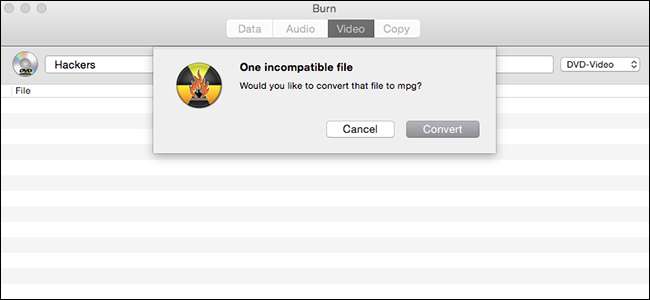
Yaz, dönüştürme sırasında size bir ilerleme çubuğu gösterecektir. Bir atıştırmalık alın, bu biraz zaman alabilir. Tamamlandığında, videonuzu bir diske yazabilirsiniz.
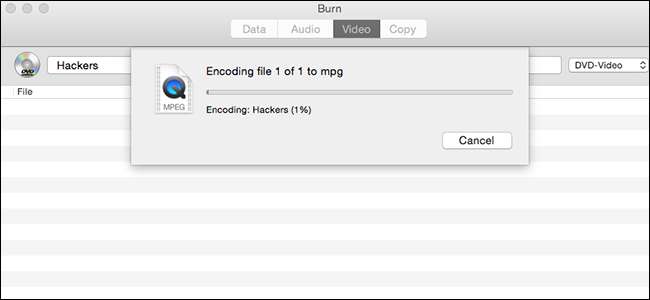
Dönüştürme tamamlandığında, filminiz yazdırılacak dosyalar listesinde görünecektir. Burada dosyanın ne kadar büyük olduğunu da görebilirsiniz, bu da size ne tür bir diske ihtiyacınız olduğuna dair ipucu verecektir. Unutmayın, tek katmanlı DVD'ler en fazla 4,7 GB'dir, ancak çift katmanlı DVD'ler 8,5 GB'a kadar depolayabilir. Hazır olduğunuzda sürücüye boş bir disk yerleştirin ve Yaz'ı tıklayın.
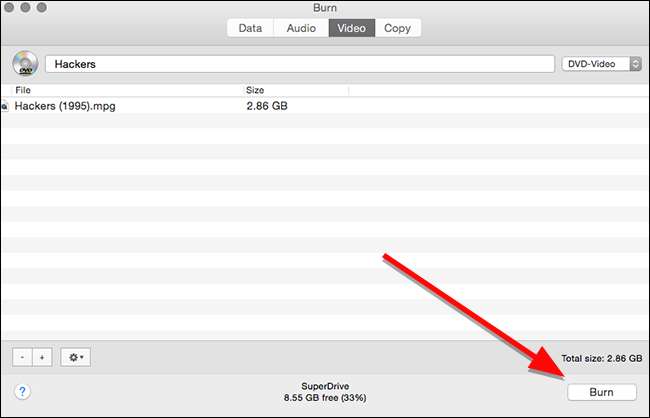
Görünen pencerede, hangi disk sürücüsüne yazılacağını ve onu hangi hızda yazdırmak istediğinizi seçebilirsiniz. Hızı özelleştirebilirsiniz, ancak muhtemelen önerilen ayarlarla gitmek en iyisidir. Sürücünüzün üstesinden gelebileceğini varsayarsak, daha hızlı yakabilirsiniz, ancak bu kritik bir arıza alma şansınızı artırabilir ve sizi tüm yazma sürecini yeniden başlatmaya zorlayabilir. Güvende olmak için, önerilen varsayılanlara bağlı kalın ve Yaz'ı tıklayın.
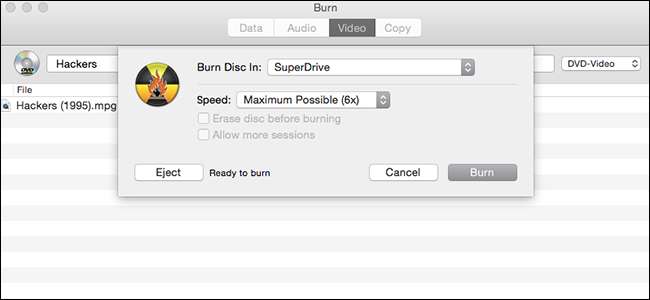
Yazma işlemi bittiğinde, diski herhangi bir DVD oynatıcıya yerleştirin ve süper basitleştirilmiş bir menü göreceksiniz. Filmi oynatmak için izlemek istediğiniz parçaya tıklayın.
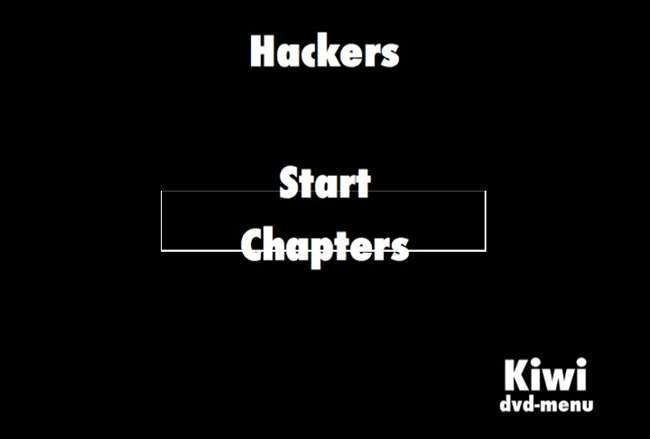
Gördüğünüz gibi menü mükemmel değil. Her iki seferde de test ettim, düğmelerin üzerindeki vurgular doğru şekilde hizalanmadı, ancak filmi oynatmak için Başlat'ı nasıl tıklayacağımı anlamak yeterince kolay. Aksi takdirde, film mağazadan satın alacağınız diğer DVD'ler gibi oynatılır.






